在使用新电脑之前,设置一个安全的PIN密码是非常重要的。本教程将教您如何快速、简单地设置新电脑的PIN密码,以保护您的个人隐私和计算机安全。
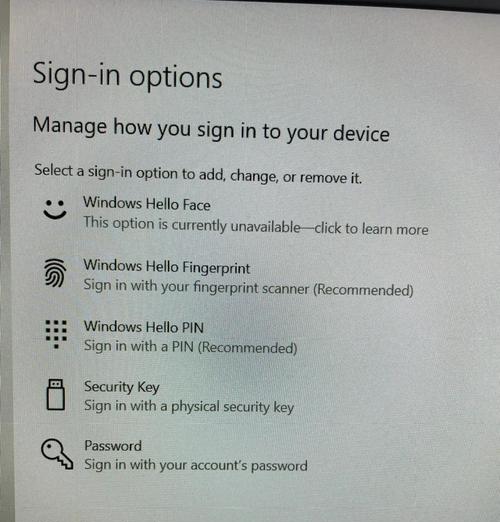
为什么需要设置新电脑的PIN密码
在使用新电脑之前,设置一个PIN密码可以确保只有授权人员可以访问您的计算机和个人文件,防止他人未经授权地使用您的电脑或窥探您的隐私。
选择一个强大的PIN密码
选择一个强大的PIN密码是确保计算机安全的第一步。一个强大的密码应该包含至少8个字符,包括字母、数字和特殊字符,并且应该避免使用与个人信息相关的内容,如生日、家庭地址等。

打开新电脑的设置界面
打开您的新电脑并进入设置界面。通常,您可以通过点击“开始菜单”,然后选择“设置”选项来进入设置界面。
选择账户设置选项
在设置界面中,找到并点击“账户”选项。在账户设置界面中,您可以管理您的个人信息和安全设置。
选择PIN密码选项
在账户设置界面中,找到并点击“登录选项”。在登录选项界面中,您可以选择使用PIN密码进行登录。
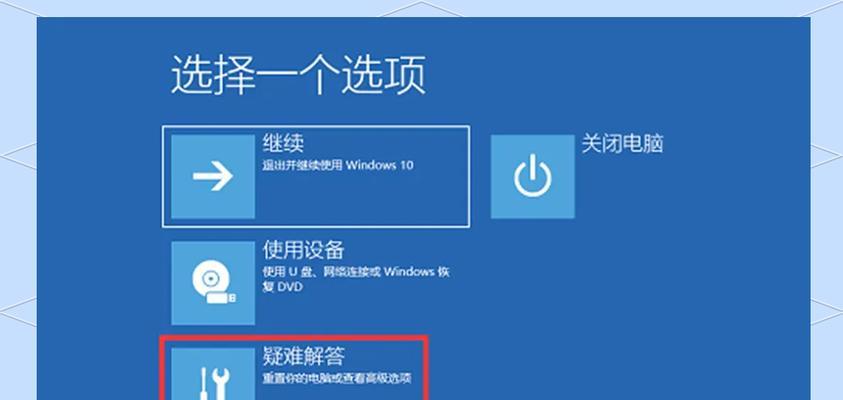
输入您的微软账户密码
在选择PIN密码选项后,系统将要求您输入您的微软账户密码。输入正确的密码后,系统将允许您设置新的PIN密码。
设置新电脑的PIN密码
在输入微软账户密码后,系统将要求您设置新的PIN密码。输入您想要的PIN密码,并确保遵循强密码原则。
确认您的PIN密码
为了确保输入无误,系统将要求您再次输入您刚刚设置的PIN密码。请仔细确认输入的密码与之前设置的一致。
完成新电脑PIN密码设置
确认您的PIN密码后,系统将提示您新电脑PIN密码设置成功。从此以后,您可以使用PIN密码快速、安全地登录您的电脑。
记住您的PIN密码
为了确保能够方便地使用PIN密码登录电脑,建议您将PIN密码牢记在心或者存储在一个安全的地方,但避免将其写在易受他人访问的地方。
定期更改您的PIN密码
为了增强电脑的安全性,定期更改您的PIN密码是非常重要的。建议您每三个月或半年更换一次PIN密码,以防止他人破解或猜测。
不要与他人分享您的PIN密码
PIN密码是您个人的身份凭证,不应与他人共享。确保将PIN密码保持机密,并仅用于您自己的电脑登录。
禁用自动登录功能
为了进一步增加计算机的安全性,禁用自动登录功能是一个明智的选择。这样,每次启动计算机时,您都需要手动输入PIN密码进行登录。
使用其他安全功能保护您的电脑
除了设置PIN密码外,您还可以使用其他安全功能来保护您的电脑,如指纹识别、面部识别等。这些额外的安全措施可以提供更高级别的保护。
通过设置新电脑的PIN密码,您可以轻松保护个人隐私和计算机安全。选择一个强大的PIN密码,并定期更改密码,同时确保不与他人分享密码,以最大程度地提高计算机安全性。记住,保护隐私是每个人的责任,不要忽视简单的安全步骤。
标签: 新电脑密码

